Cielené spracovanie odtieňov pleti je umenie samo o sebe. S správnou technikou môžeš výrazne zlepšiť vzhľad pleti, bez straty jemných detailov ako sú póry alebo vlasy. V tomto návode popisujem, ako pomocou frekvenčnej separáciev AffinityPhotovykonať profesionálnu retuš pleti a prispôsobiť farby v obrázku. Spomeniem kroky, ktoré ti pomôžu dosiahnuť atraktívny výsledok.
Najdôležitejšie zistenia
- Frekvenčná separácia umožňuje samostatné spracovanie farieb a detailov.
- Pomocou filtrov ako Gaussovské rozostrenie a vysokopriepustný filter môžeš presne kontrolovať detaily a farby.
- Opravnú kefu je efektívny nástroj na odstránenie nedostatkov pleti.
Krok za krokom návod
Začnime prvým krokom k frekvenčnej separácii a optimalizácii farieb.
Vytvor kópiu vrstvy, na ktorej si už odstránil nedostatky pleti. Prejdi na vrstvu, stlač Ctrl + J a premenovať novú vrstvu, aby si ju okamžite rozpoznal, napríklad „Farby“. Táto vrstva sa neskôr použije len na úpravu farieb. Tu je snímka obrazovky procesu:
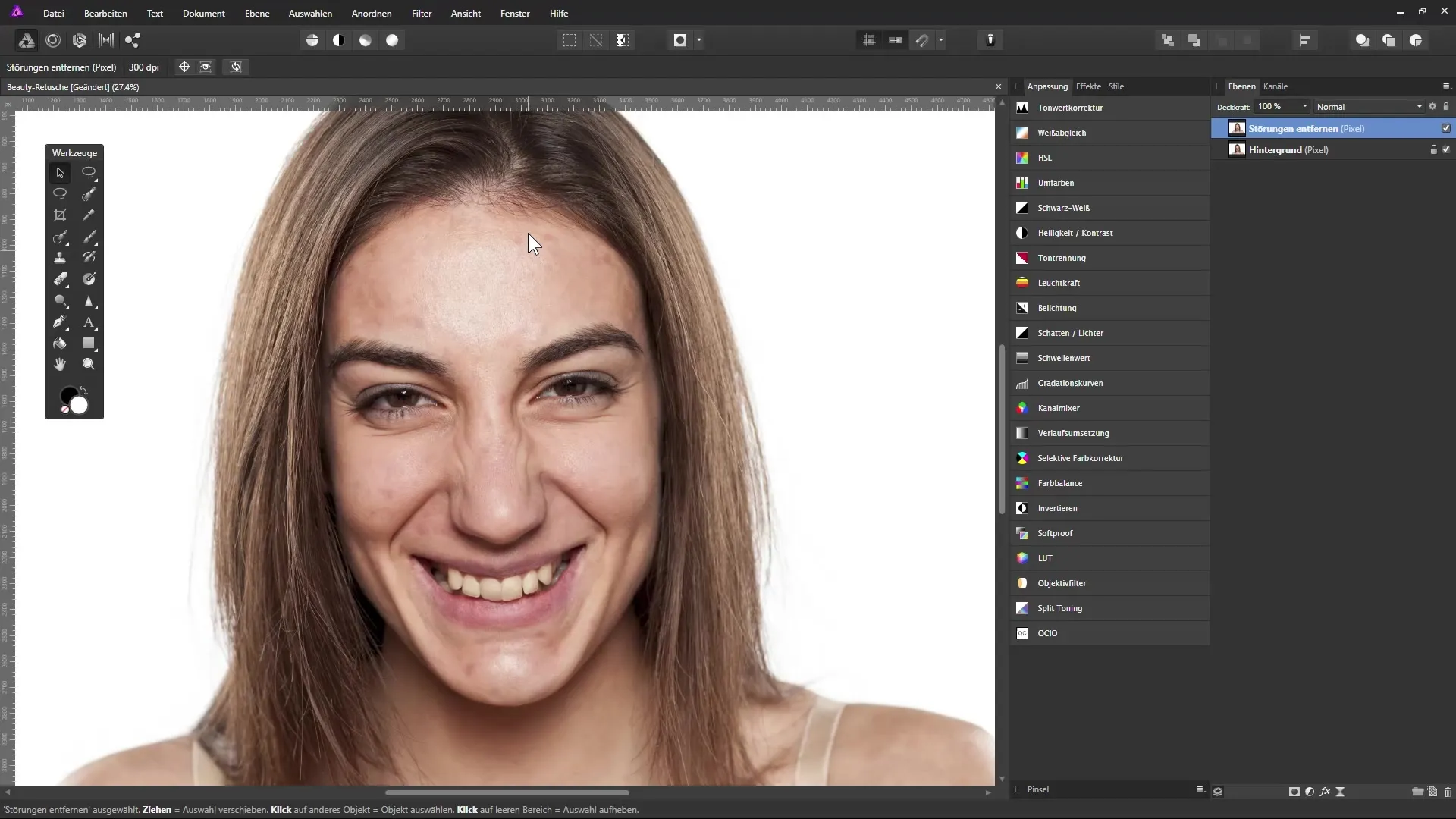
Teraz musíš vytvoriť ďalšiu kópiu tejto vrstvy „Farby“, ktorú premeníš na „Detaily“. Táto vrstva bude použitá výhradne na detaily v obrázku. Dočasne skry túto vrstvu „Detaily“ a vyber vrstvu „Farby“. Teraz prichádza rozhodujúci krok, aby si nechal všetky detaily zmiznúť a urobiť viditeľné len farby. Vyber filter „Rozostrenie“ a potom „Gaussovské rozostrenie“. Tu môžeš pohybovať posúvačom, až kým budú viditeľné len farby. Polomer okolo 7 pixelov je často ideálny. Uisti sa, že nevidíš žiadne detaily. Snímka obrazovky dokumentuje tento krok:
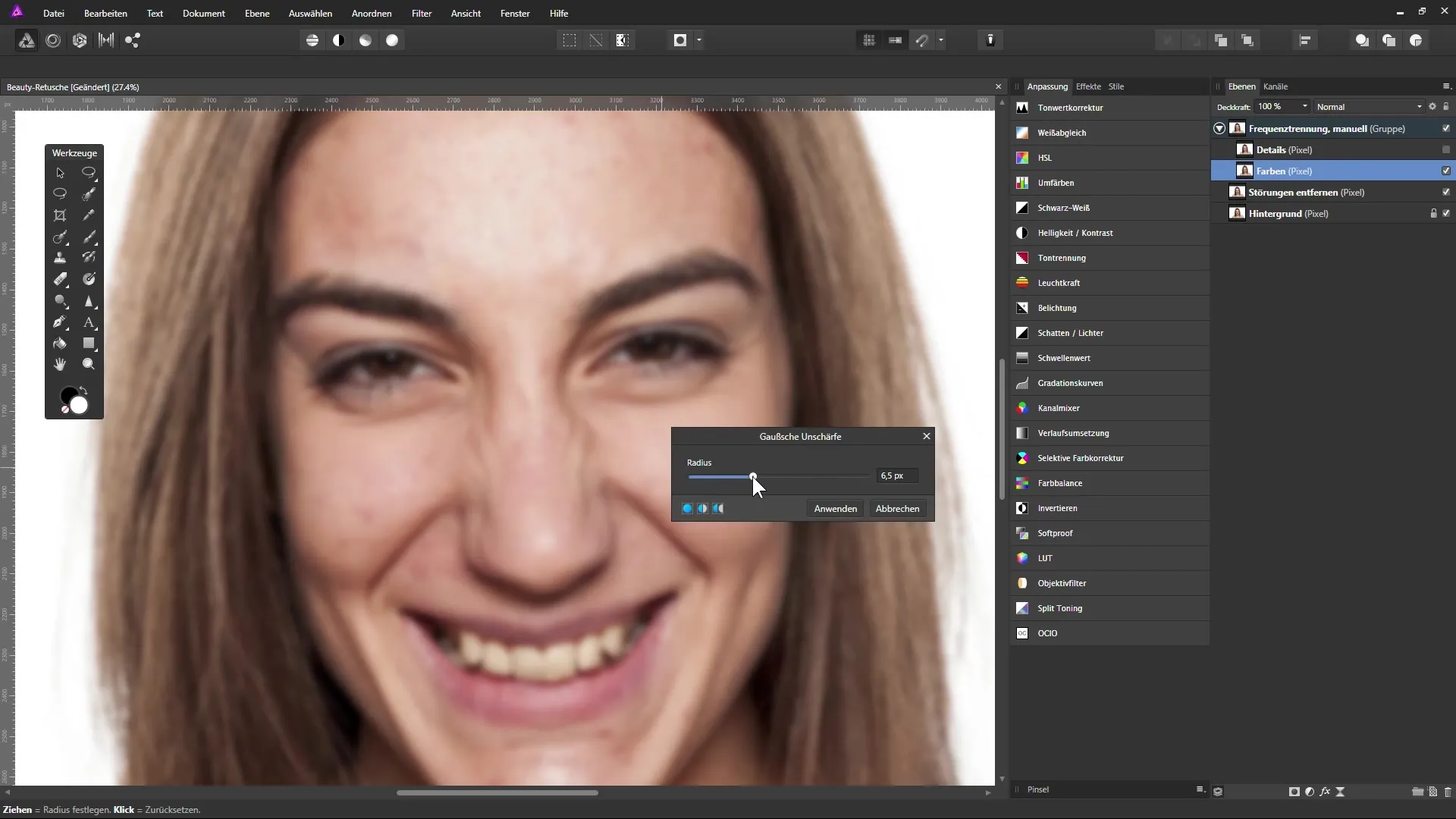
Po aplikácii Gaussovského rozostrenia potvrď s „Použiť“. Teraz aktivuj vrstvu „Detaily“, aby si obnovil štruktúru tvojho obrázka. Znova vyber filter – tentokrát „Ostrenie“ a potom „Vysokopriepustný filter“. Použi tu rovnaký polomer, ktorý si použil predtým, aby si dosiahol jednotný vzhľad, teda opäť asi 7 pixelov. Tento krok lepšie zvýrazní aj štruktúru obrázka. Snímka obrazovky ukazuje, ako to vyzerá:
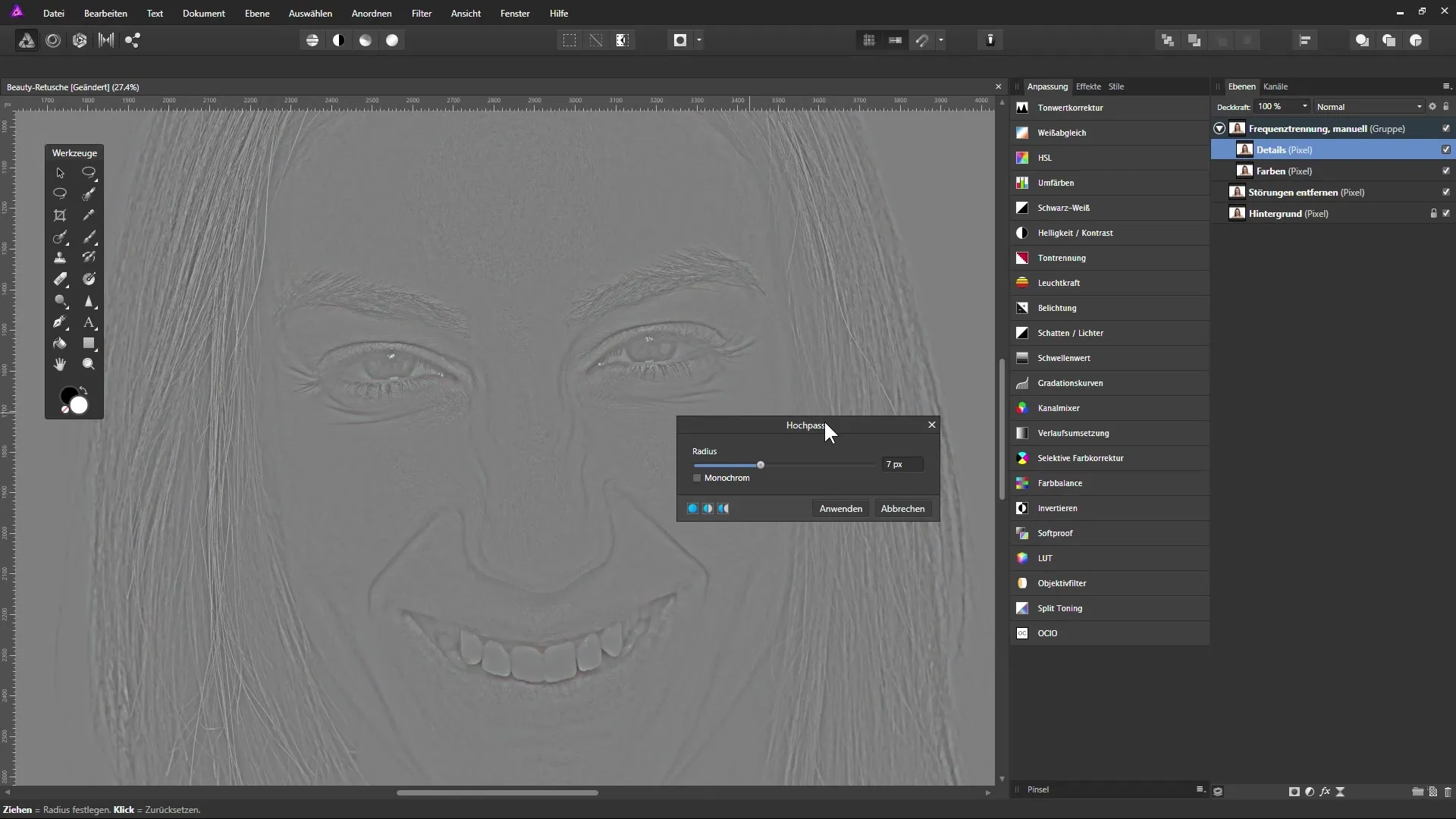
Obrázok teraz môže vyzerať trochu šedý, ale teraz ho oživíme. Zmeníš režim vrstvy z „Normálny“ na „Jasné svetlo“, aby si zvýšil kontrast. Táto zmena zabezpečí, že tvoja „frekvenčná separácia“ teraz všetko zlúči – farby a detaily budú spracované nezávisle. Snímka obrazovky z tohto kroku:
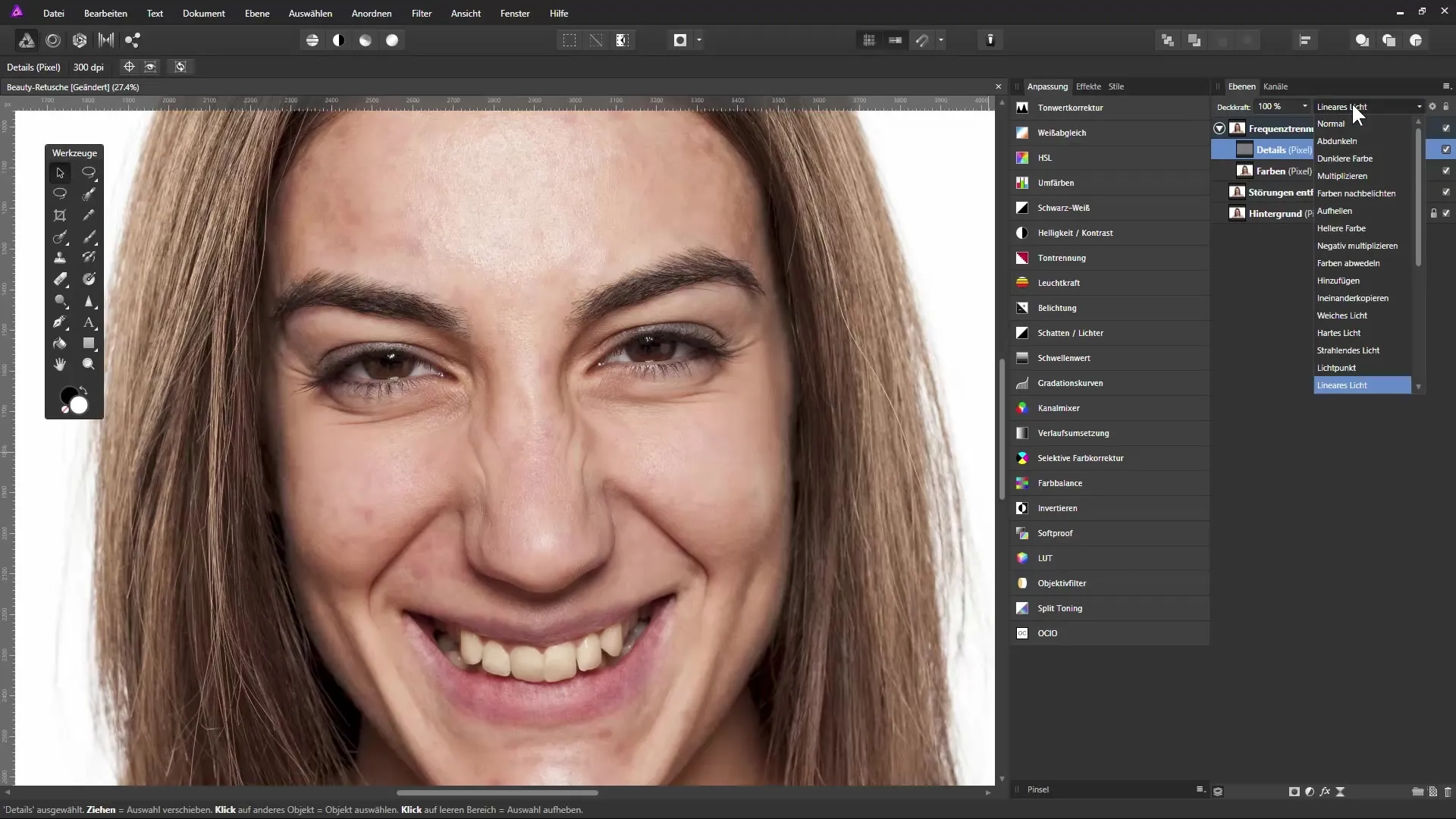
Ak bolo všetko urobené správne, môžeš sa teraz vrátiť k vrstve „Farby“ a začať s úpravou farieb. Aby si napravil škvrnitý vzhľad pleti, vytvor zálohu vrstvy „Farby“. Robíš to znovu pomocou Ctrl + J. Premenuj kópiu na „Záloha“ a umiestni ju na spodok palety vrstiev. Uisti sa, že pri presúvaní novej vrstvy nevytvoríš masku úpravy. Snímka obrazovky dokumentuje to:
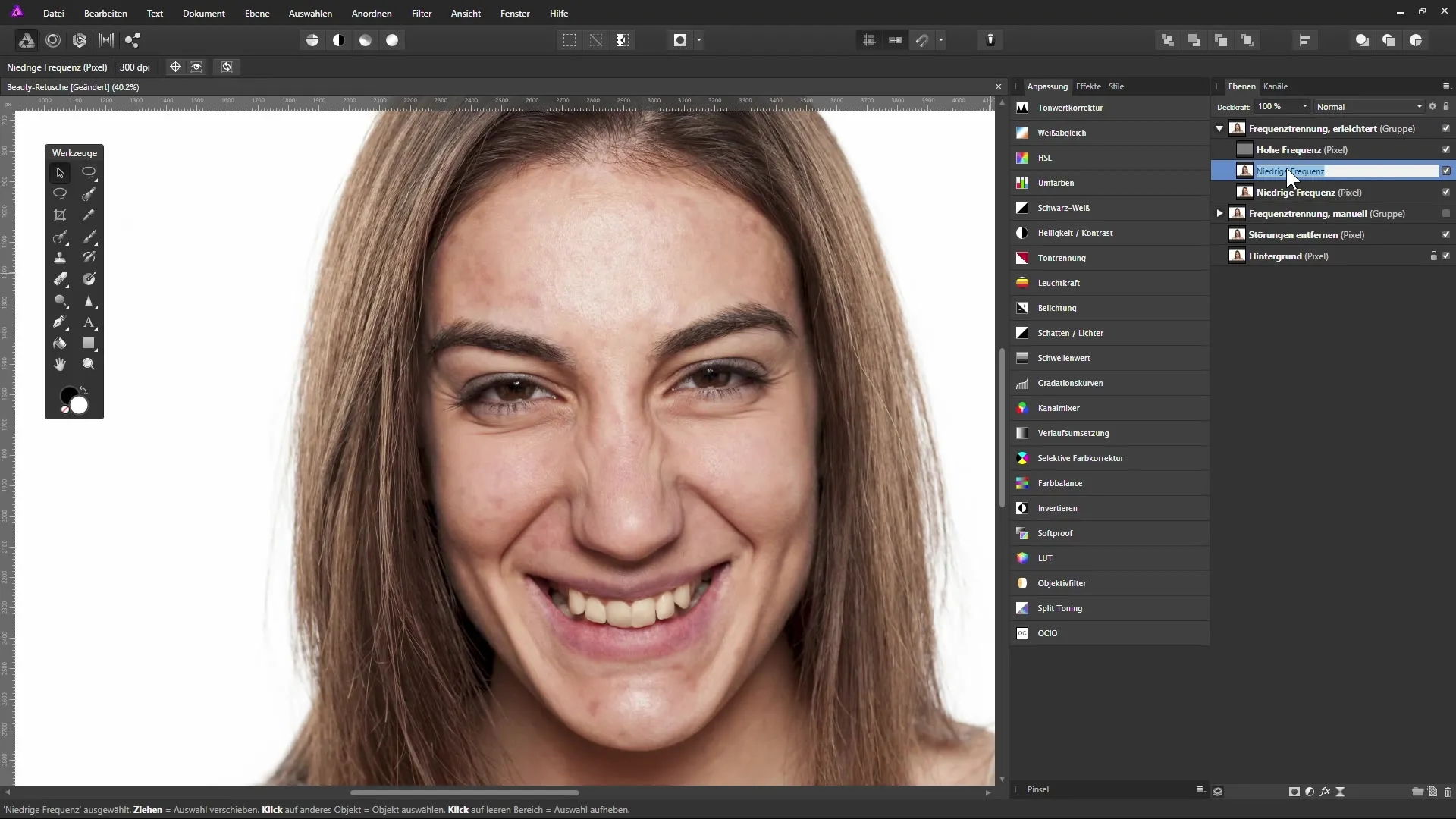
Teraz si pripravený na použitie nástroja Opravená kefa. Uisti sa, že „aktuálna vrstva“ je vrstva „Farby“, aby si zachytil len jej obsah. So stlačeným klávesom Alt môžeš vybrať oblasť a potom maľovať nad ňou. Takto môžeš cielene opraviť škvrnitý vzhľad pleti a súčasne zachovať štruktúru pleti. Vykonávaj proces jemne a opatrne, aby si dosiahol rovnomerný výsledok. Tu je snímka obrazovky z používania nástroja:
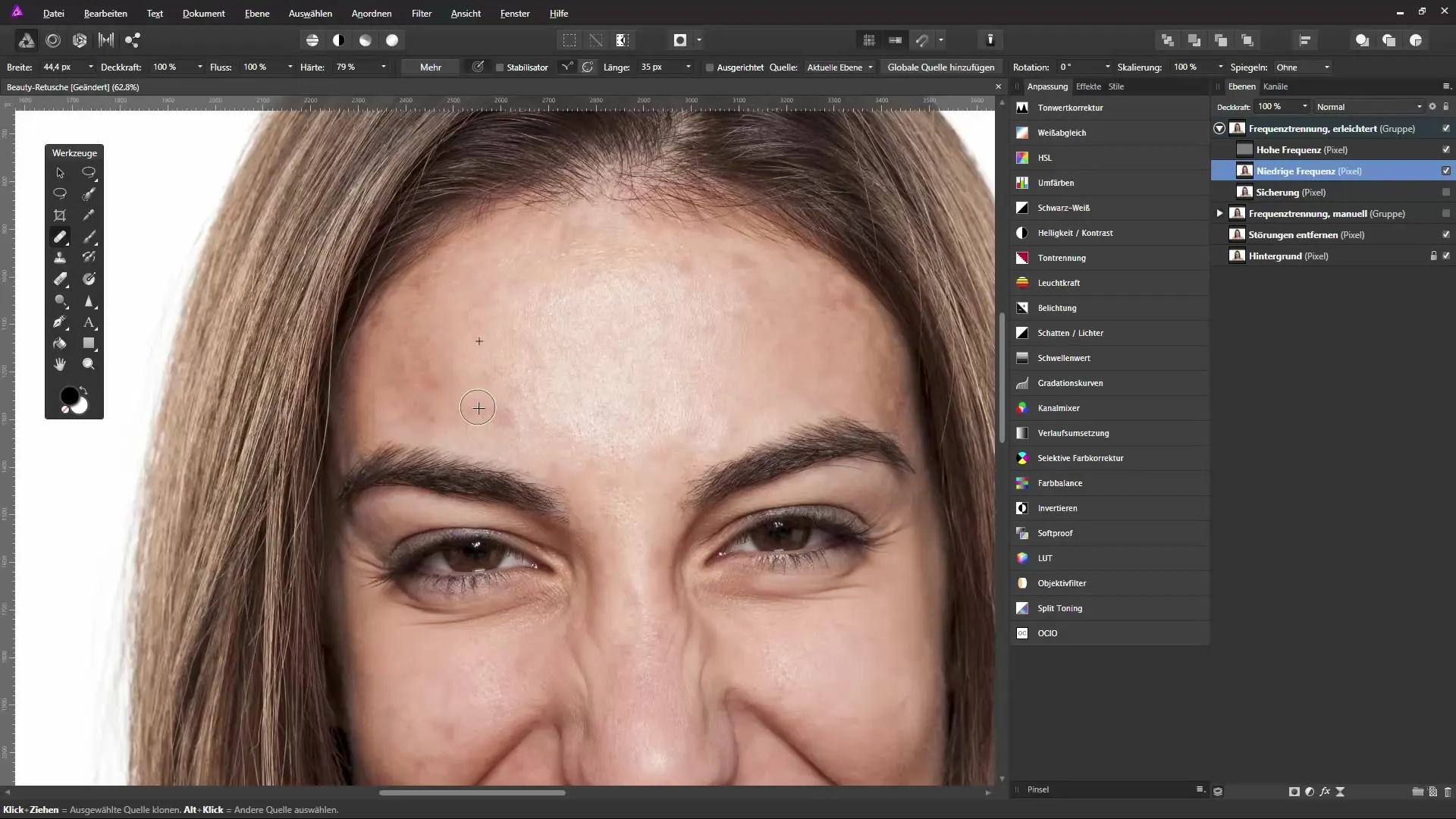
Keď si pripravený maľovať po červenej alebo nerovnomernej ploche, môžeš tiež znížiť opacitu opravenej kefy. Takto postupuješ jemnejšie a zabezpečuješ ešte harmonickejšiu úpravu pleti. Odporúča sa znížiť opacitu na asi 30-40%. Tu je opäť snímka obrazovky:
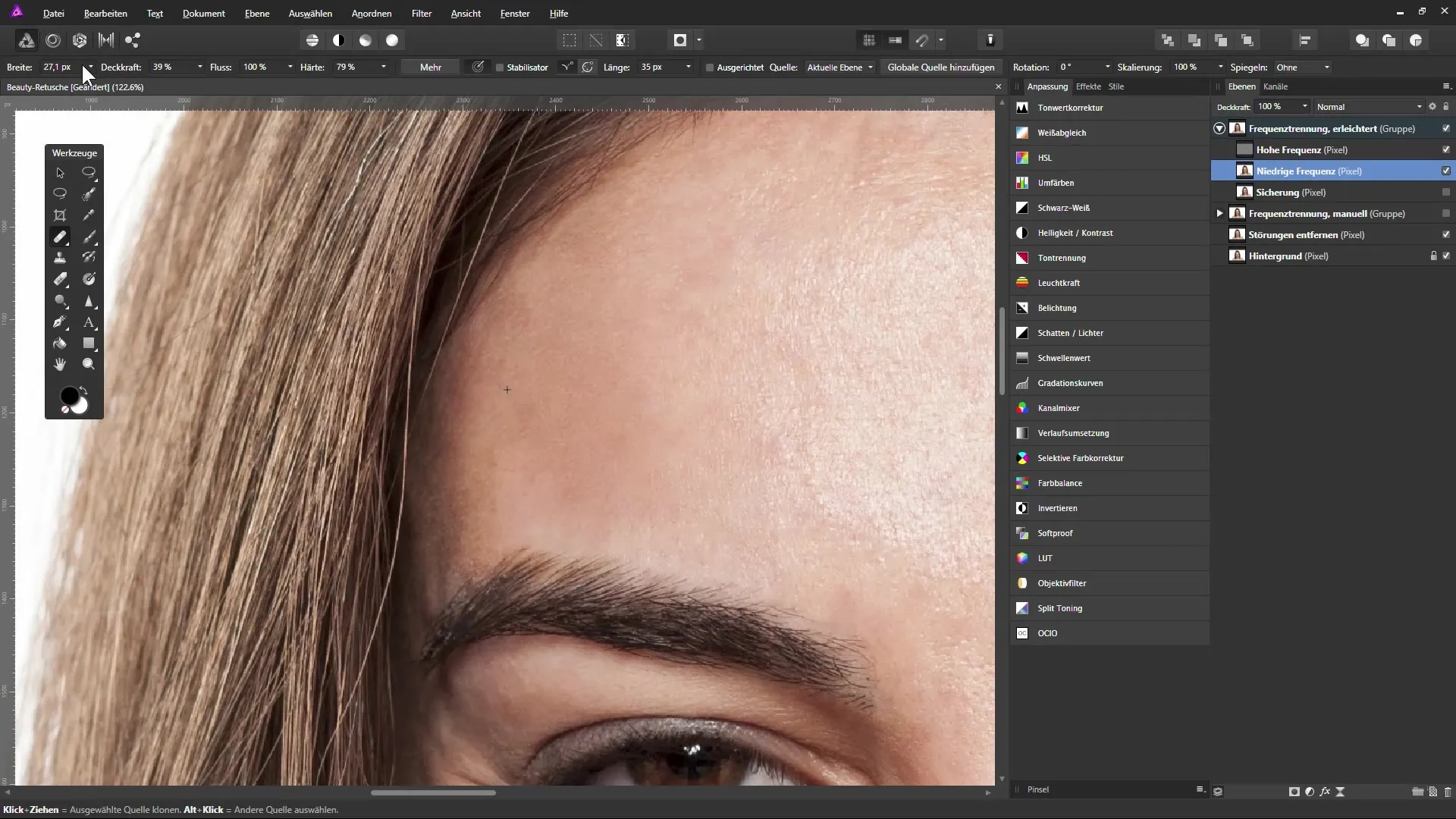
Ako náhle dokončíš opravy, môžeš skontrolovať svoju prácu pod vrstvou „Záloha“. Uvidíš výrazné zlepšenie: pleť teraz vyzerá omnoho hladšie a rovnomernejšie – jasný rozdiel v porovnaní s predchádzajúcim obrázkom. Teraz by si mal zabezpečiť, aby štruktúra pleti, ako sú póry, stále bola viditeľná, zatiaľ čo farby pôsobia harmonicky. Pre absolútny porovnanie, zapni vrstvu „Záloha“ a pozri sa na výsledok pred a po. Tu je snímka obrazovky na porovnanie:
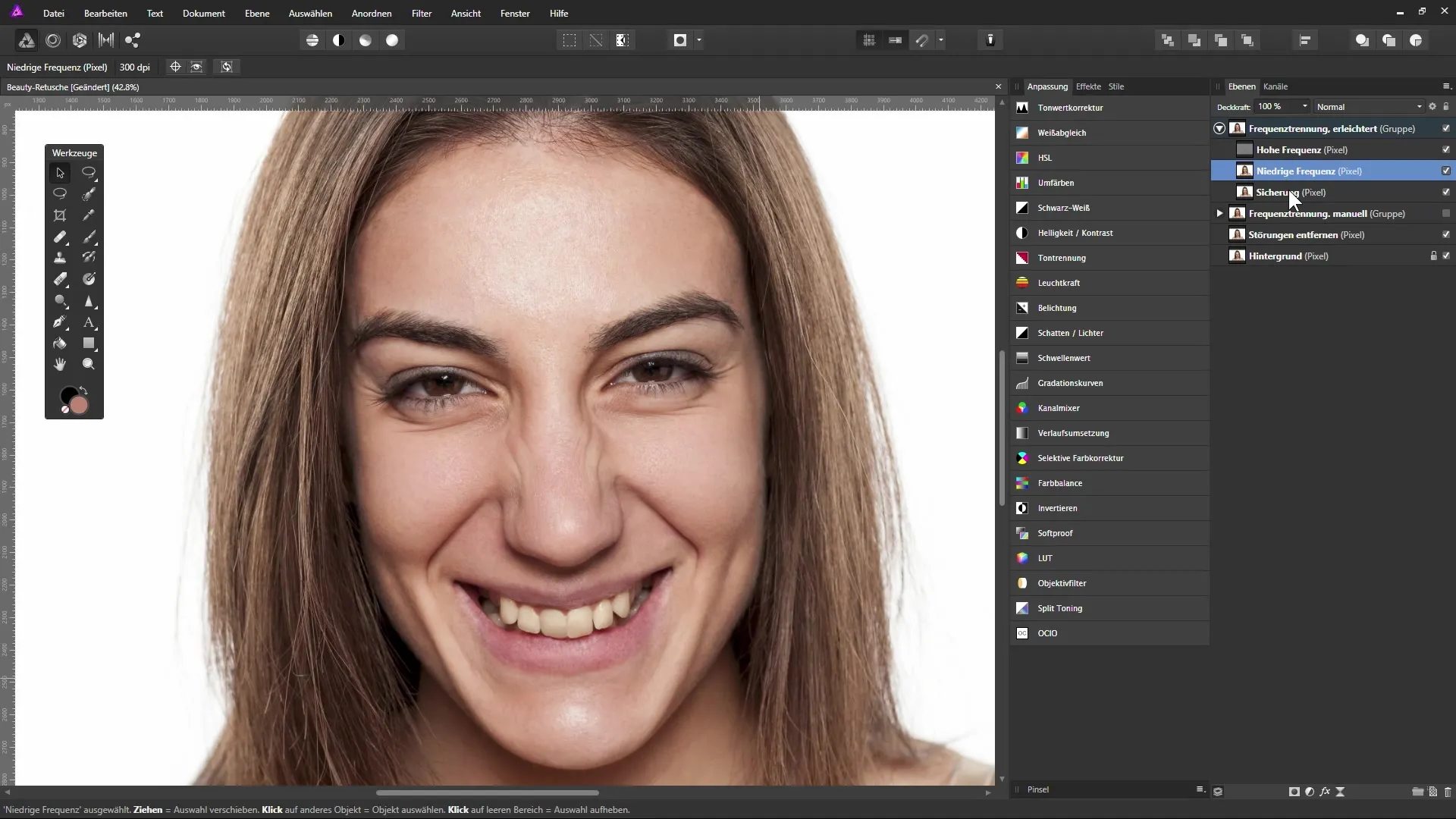
Aby si dokončil prácu, uisti sa, že si starostlivo spracoval všetky oblasti. Použi opravný štetec na vyčistenie posledných topografických nedostatkov. Buď opatrný, aby si nemal maľovanie do oblastí, ktoré by mohli byť poškodené, ako sú jemné vlasy alebo pery. Snímka obrazovky zobrazuje konečný proces:
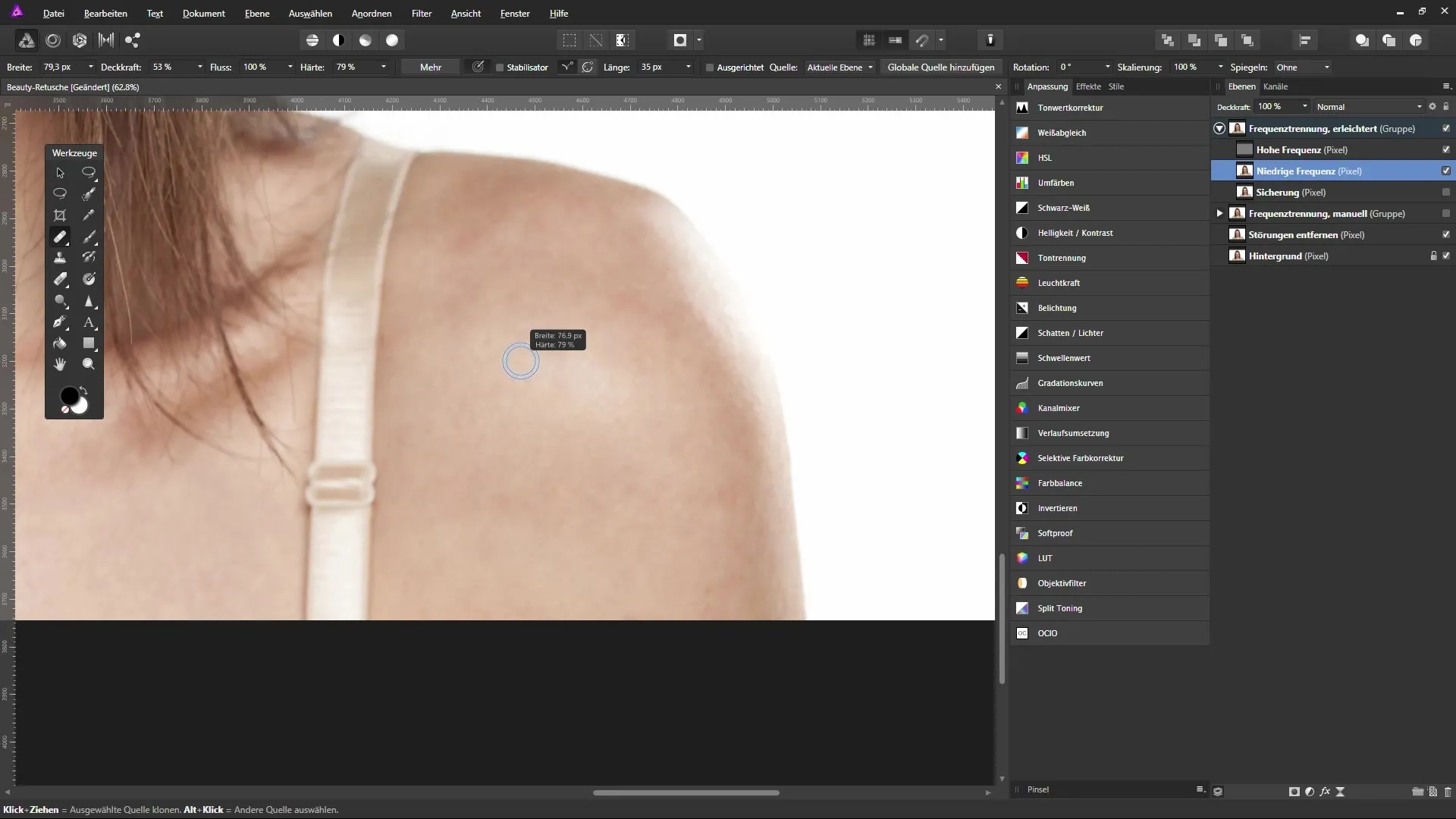
Zhrnutie - Retuš pleti v Affinity Photo: Optimalizácia farieb pre oslnivý výsledok
Teraz máš podrobný návod na frekvenčnú separáciu a optimalizáciu farieb v Affinity Photo. S popísanými metódami môžeš efektívne vykonať retuš pleti a pritom si zachovať jemné detaily.
Často kladené otázky
Ako funguje frekvenčná separácia v Affinity Photo?Frekvenčná separácia oddelí farby a detaily obrázka, takže ich môžeš spracovávať nezávisle.
Ako môžem retušovať pleť bez straty detailov?Pomocou filtrov ako Gaussovské rozostrenie a vysokopriepustný filter v kombinácii so správnymi režimami vrstiev môžeš retušovať pleť bez straty jemných detailov.
Akoé nástroje potrebujem na retuš pleti?Opravená kefa je najdôležitejším nástrojom na retuš. Taktiež Gaussovské rozostrenie a vysokopriepustný filter sú nevyhnutné.
Ako môžem zabezpečiť, aby som nevytvoril masku úpravy pri presúvaní vrstiev?Uisti sa, že vrstvy presúvaš na čisté požadované miesto bez toho, aby sa objavil modrý pruh nad náhľadom vrstvy.
Na čo by som si mal dávať pozor pri úprave farieb?Buď opatrný a zabezpeč, aby si dosiahol rovnomernú pokrytie farieb bez ovplyvnenia prirodzených štruktúr pleti.


